شباب كول آهلآ وسهلآ نورتوا منتدآنآ شباب كــــــــــــوول |
    |
هلآ بڪٍ يـآٍ حلوه منورَههِ إلمنتَدىً ـآ..! أإتممنىٍ تقضيٍ أإجمملٍ آلآوٍقآتٍ معأٍإنٍأإ ويعججٍبكٍ آلتججدٍيدأإتٍ آلنيوٍ..!~ "ألمنتدىٍ للبٍنأإتٍ فقطٍ ولأإٍ نحٍللٍ تٍسجيلٍ آلشبأإٍبٍ..! يمننعٍ منعأإٍ بآتٍأإ آلآشههٍأرٍ بكأإفةة آنوٍآعهٍ ججٍميعٍ مآأ وٍجدٍ منٍ جهدٍنٍأإ آلخٍآصٍ لأإنححلٍ آلسرقةٍةٍ |
| ||||||||||||||||||||||||||||||||||